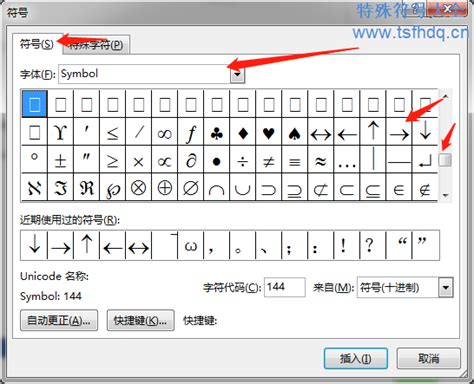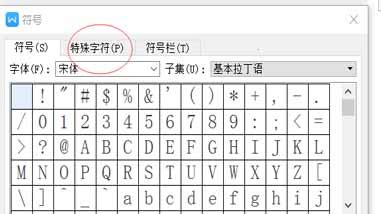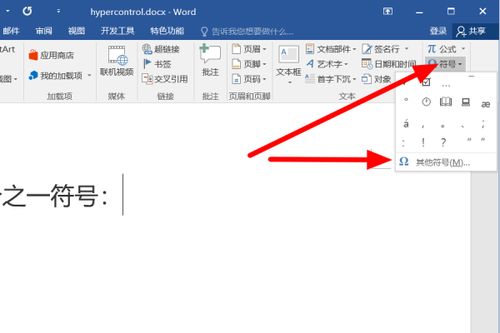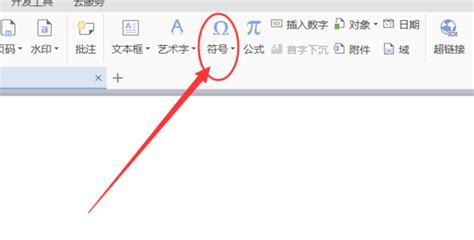如何在Word文档中输入绝对值符号?
在Word文档中,我们时常需要插入各种特殊符号来满足文档编辑的需求,绝对值符号“|”便是其中之一。绝对值符号在数学、物理、工程等多个领域中有着广泛的应用,用于表示一个数不考虑正负的大小。然而,对于初次接触Word的用户来说,如何准确地在文档中插入绝对值符号可能会成为一个小难题。本文将从多个维度出发,详细介绍在Word文档中如何打出绝对值符号。

一、基础插入方法
1. 使用键盘直接输入
绝对值符号实际上是由键盘上的竖线键“|”表示的。在英文输入状态下,大多数键盘的回车键上方或旁边都有一个竖线键,按下它就可以直接输入绝对值符号。需要注意的是,有些键盘布局可能略有不同,但竖线键通常都可以找到。

2. 插入特殊符号
Word提供了一个插入特殊符号的功能,可以方便地找到并插入各种不常见的符号。具体步骤如下:
将光标放在需要插入绝对值符号的位置。
点击Word上方的“插入”选项卡。
在“插入”选项卡中找到“符号”按钮,点击后会弹出一个下拉菜单。
在下拉菜单中选择“其他符号”,弹出“符号”对话框。
在“符号”对话框中,选择“子集”为“基本拉丁语”,然后在列表中找到竖线符号“|”,点击“插入”按钮即可。
二、快捷键方法
对于经常需要输入绝对值符号的用户来说,使用快捷键可以大大提高工作效率。然而,Word本身并没有为绝对值符号分配一个特定的快捷键,但我们可以自己设置一个。
1. 自定义快捷键
打开Word的“文件”菜单,选择“选项”。
在“Word选项”对话框中,选择“自定义功能区”,然后点击右侧的“自定义键盘”按钮。
在弹出的“自定义键盘”对话框中,选择“类别”为“所有命令”,然后在“命令”列表中找到“Equation”(或类似的公式命令,具体取决于Word版本)。
在“请按新快捷键”框中,输入你想要为绝对值符号设置的快捷键,例如“Ctrl+Alt+V”。
点击“指定”按钮,然后点击“关闭”和“确定”保存设置。
需要注意的是,这里我们设置的快捷键实际上是为公式编辑器设置的,因为绝对值符号通常在公式中更常见。设置完成后,在Word中按下快捷键会打开公式编辑器,然后你需要手动输入绝对值符号。虽然这个方法略显繁琐,但对于经常需要输入公式的用户来说仍然是一个不错的选择。
不过,更直接的方法是使用Alt键加上数字小键盘上的代码来插入符号,但这种方法对于绝对值符号并不适用,因为竖线键在大多数键盘上都有直接的物理按键。
三、公式编辑器方法
在处理数学公式时,Word的公式编辑器是一个非常强大的工具。绝对值符号在公式编辑器中也很容易找到和插入。
1. 打开公式编辑器
将光标放在需要插入公式的位置。
点击Word上方的“插入”选项卡。
在“插入”选项卡中找到“公式”按钮,点击它即可打开公式编辑器。
2. 插入绝对值符号
在公式编辑器中,点击工具栏上的“括号”按钮。
在弹出的菜单中选择“绝对值”或类似的选项(具体取决于公式编辑器的版本)。
此时,公式编辑器会在光标位置插入一个带有竖线的绝对值符号模板。
你只需在模板中输入需要取绝对值的数或表达式即可。
四、第三方工具或插件
除了Word自带的功能外,还有一些第三方工具或插件可以帮助你更方便地插入绝对值符号。
1. 数学符号输入法
一些专门用于输入数学符号的输入法(如MathType、LaTeX等)提供了丰富的数学符号库,包括绝对值符号。这些输入法通常与Word集成良好,可以直接在Word文档中使用。不过,需要注意的是,这些输入法可能需要一定的学习成本,并且可能需要购买才能使用全部功能。
2. 符号库软件
还有一些符号库软件提供了各种特殊符号的集合,包括绝对值符号。这些软件通常具有直观的界面和搜索功能,可以方便地找到并插入所需的符号。然后,你可以将这些符号复制并粘贴到Word文档中。
五、注意事项
1. 字体兼容性:虽然大多数字体都支持绝对值符号(即竖线),但在某些特殊字体或老旧字体中可能无法正确显示。因此,在插入绝对值符号后,最好检查一下它在不同字体下的显示效果。
2. 大小调整:在公式编辑器中插入的绝对值符号大小可能会随着公式中其他元素的大小而变化。如果需要调整绝对值符号的大小,可以使用公式编辑器中的“字号”工具进行调整。
3. 复制粘贴:如果你已经在一个地方插入了绝对值符号,并且需要在其他地方重复使用它,可以直接复制并粘贴到目标位置。这样可以避免重复输入相同的符号,提高工作效率。
4. 快捷键冲突:在自定义快捷键时,要注意避免与Word或其他软件的现有快捷键发生冲突。如果发生冲突,可能会导致快捷键无法正常工作或触发意外的操作。
5. 文档格式:在将包含绝对值符号的Word文档保存为其他格式(如PDF、HTML等)时,要确保所选格式能够正确显示绝对值符号。如果目标格式不支持或显示效果不佳,可以考虑使用其他方法来插入或表示绝对值符号。
通过以上多种方法,你可以轻松地在Word文档中插入绝对值符号,满足各种文档编辑需求。无论你是初学者还是资深用户,都可以根据自己的习惯和需要选择最适合的方法。
- 上一篇: 碧螺春产自哪里?
- 下一篇: 指尖轻点,新商盟手机便捷订烟
-
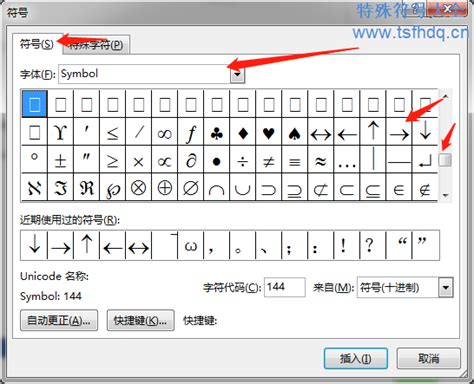 如何在Word中输入箭头符号?资讯攻略01-13
如何在Word中输入箭头符号?资讯攻略01-13 -
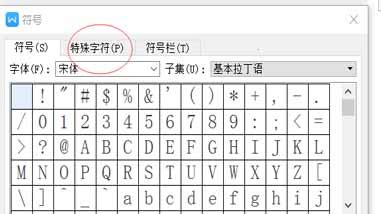 Word快速输入版权、商标、注册符号的技巧,一看就会!资讯攻略12-31
Word快速输入版权、商标、注册符号的技巧,一看就会!资讯攻略12-31 -
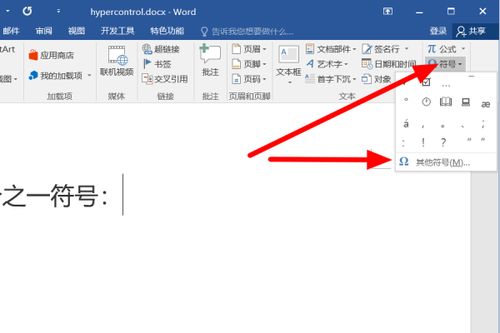 在Word中如何输入分数符号资讯攻略12-05
在Word中如何输入分数符号资讯攻略12-05 -
 掌握技巧:轻松在Word文档中插入人民币符号资讯攻略11-17
掌握技巧:轻松在Word文档中插入人民币符号资讯攻略11-17 -
 Word实用技巧:轻松输入商标和版权符号的方法资讯攻略11-09
Word实用技巧:轻松输入商标和版权符号的方法资讯攻略11-09 -
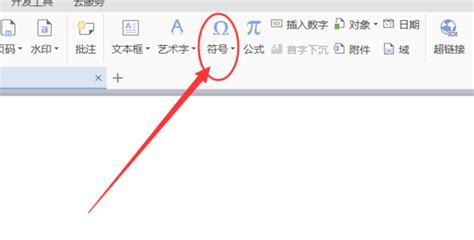 Word中轻松掌握小于等于、大于等于符号的输入方法资讯攻略11-05
Word中轻松掌握小于等于、大于等于符号的输入方法资讯攻略11-05